Skelbimas
„Amazon Fire TV Stick“ yra puikus įrenginys, ar ne? Idealiai tinka žiūrėti „Amazon Instant Video“, „Netflix“ ar įdiegti „Kodi“! Tada yra tokios programos kaip „Plex“, skirtos vaizdo transliacijai iš kompiuterio į televizorių.
Bet ši HDMI televizoriaus lazda nėra tokia tinkama kitiems dalykams. Pavyzdžiui, jūs apsiribojate tik belaidžiu tinklu. Taip pat nėra galimybės prijungti USB diską ir peržiūrėti savo vaizdo failus. Kontrastas tai su brangesniais „Amazon Fire TV“, ir pamatysite, kad trūksta daugiau nei 4K vaizdo įrašų srautinio perdavimo.
Laimei, yra atsakymas. Turėdami kelis laidus, kuriuos galite nutiesti, ir tinkamu dėklu galite lengvai paversti „Amazon Fire TV Stick“ „Fire TV“ dėžute. Štai taip!
Ko jums reikės
Norėdami paversti savo „Amazon Fire TV Stick“ „Fire TV“, turėsite rasti (arba nusipirkti) kelis laidus ir adapterius. Štai ko jums reikia:
- OTG kabelis M / F: 7 USD (įsitikinkite, kad jis gali tiekti energiją ir duomenis)
- Ne maitinamas 4 uostų USB šakotuvas: 13 USD (maitinimas yra puikus, tačiau jie dažniausiai būna birūs ir jiems reikalingas papildomas kabelis)
- USB SD kortelių skaitytuvas: 7 USD
- USB į eternetą adapteris: 14 USD (pasirenkama, jei jums reikia eterneto)
- HDMI kabelis nuo M iki F: 7 USD
Jums taip pat reikės bylos: yra keli skirtingi, tinkami dėklai, esantys TV dėžutės formos faktoriuje. Mūsų pasirinkimas buvo „Western Digital“ atvejis iš wdlabs.wd.com, kuris skirtas Raspberry Pi ir 3,5 colių HDD talpinti. Kai jų yra (atsargų mažai), tai kainuoja mažiau nei 10 USD. Tiesiog taip yra, kad idealiai tinka laikyti USB šakotuvą ir „Amazon Fire Stick“!
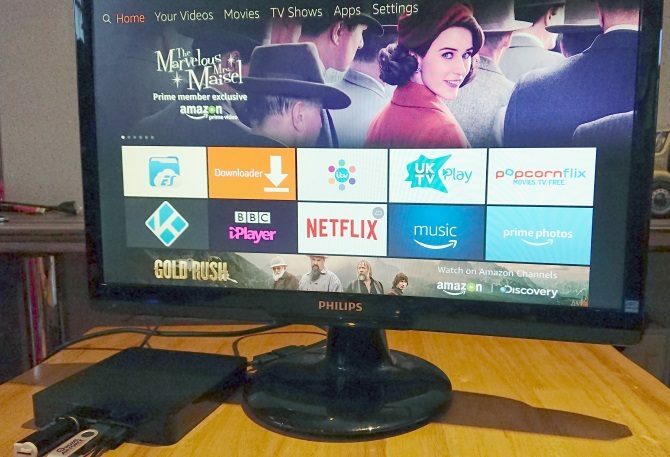
Tai iš viso sudaro 48 USD ir galbūt net galėsite gauti viską už mažiau nei 40 USD. Palyginkite tai su „Amazon Fire TV“ kaina ir jūs esate tikras laimėtojas.
Net jei dar neturite „Amazon Fire TV Stick“, galėsite jį įsigyti už mažiau nei 40 USD. Tinkamai nustatykite laiką, o jo gali būti dar mažiau! Todėl šis pastatymas yra pigesnis nei „Amazon Fire TV“. Viskas, ko jums trūksta, yra 4K. Akivaizdu, kad jei tai yra sandorio nutraukėjas, jūs jau būsite pasiruošę išleisti papildomą sumą.
Jūsų pirmosios kartos „Amazon Fire Stick“ neveiks
Verta paminėti, kad ne visos „Amazon Fire TV“ laidos yra tam tinkamos. Tiksliau, jei turite pirmosios kartos lazdą, negalėsite mėgautis USB šakotuvo pranašumais.
Pirmojo kartos „Amazon Fire TV“ lazdų nėra USB OTG Kas yra USB OTG? 5 puikūs būdai, kaip jį naudoti „Android“Kas yra USB OTG ir kaip galite ja naudotis „Android“? Mes paaiškiname funkciją ir daugybę jos panaudojimo būdų. Skaityti daugiau . USB jungtis skirta tik prietaisui maitinti. Aš turėjau laiko tai patvirtinti naudodamas savo OTG kabelį, visiems žinomą USB atmintinę ir „Amazon Fire“ „VLC Player“ versiją.
Laimei, šis trūkumas buvo pašalintas paskesniuose modeliuose. Aš pats kuriu šią „Fire TV“ dėžutę naudodamas naujausią „Amazon Fire TV Stick“.
Pradėkite: Pakabinkite ir išbandykite
Manome, kad jau esate nustatykite savo „Amazon Fire TV Stick“ Kaip nustatyti ir naudoti „Amazon Fire TV Stick“Štai kaip nustatyti ir naudoti „Amazon Fire TV Stick“, kad pasiektumėte geriausią našumą, taip pat taisymus, susijusius su įprastomis „Fire TV Stick“ problemomis. Skaityti daugiau ir prijunkite jį prie savo tinklo. Norėdami pradėti šį projektą, turėsite jį atjungti nuo savo televizoriaus ir tinklo ir prijungti jį prie įsigytų laidų bei adapterių.
Pradėkite nuo OTG laido, prijungdami jį prie „Fire Stick“ maitinimo šaltinio. Tada prijunkite USB šakotuvą prie OTG laido, tada USB laikmeną arba kortelių skaitytuvą, įdėdami kortelę. Tada turėtumėte prijungti HDMI laidą tarp „Fire Stick“ ir televizoriaus galinės dalies. Galiausiai prijunkite maitinimo laidą prie vidinio OTG laido jungties.
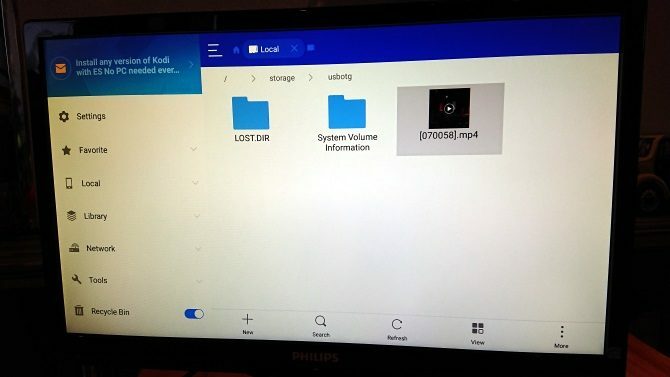
„Amazon Fire Stick“ turėtų būti įkraunamas kaip įprasta, tačiau dabar galėsite naršyti papildomą saugyklą! Viską tinkamai sujungus, jūsų įrenginys iš esmės buvo atnaujintas į „Fire TV“ dėžutę.
Dabar laikas viską suderinti.
Suspauskite jį į savo bylą
Palikdami viską už savo televizoriaus, atrodysite išties nesąmoningai, jau nekalbant apie painiavą. Būtent dėl šios priežasties mes siūlome šiokį tokį projekto pavyzdį. Jis turi būti pakankamai didelis, kad būtų galima išsaugoti „Fire Stick“ ir pasirinktą USB šakotuvą bei porą laidų. Visa kita, ką nusipirkote, bus prijungta kaip reikiant.

Gali būti naudojami įvairūs atvejai, pradedant nepageidaujamu „Apple TV“ ir baigiant standartine projekto dėžute. Kaip pažymėta, iš „Western Digital“ „WDLabs“ pasirinkau „Raspberry Pi“ dėklą, kuris yra pakankamai didelis, kad jame būtų galima laikyti ir 3,5 colio HDD. Tai suteikia man galimybę vėliau pridėti HDD. Jūsų pačių projekto dėžutė gali būti daug mažesnė.
Reikia kokių spragų? Naudokite failą arba „Dremel“
Vargu ar rasite dėžę, kuri yra sukurta šiam tikslui, nebent jūs ją pagaminote savo 3D spausdintuvo modelį Pradinis „OpenSCAD“ vadovas: 3D spausdintų modelių programavimas3D modeliavimo programinę įrangą gali būti sunku naudoti, jei nesate meniškas. „OpenSCAD“ suteikia jums galimybę kurti modelius specialiai 3D spausdinimui, nenaudojant nieko, išskyrus kodą. Skaityti daugiau . Taigi jums tikriausiai prireiks skylių.
Čia pravers keletas pagrindinių priemonių. Gręžtuvas ir failas gali padėti, jei, pavyzdžiui, reikia padaryti skylę kabeliui. Kita vertus, norint pasiekti USB prievadus, gali tekti pašalinti dalį dėklo. Aš susidūriau su šia problema ir išsprendžiau ją naudodama savo „Dremel“. Išėmusi dalį iš korpuso priekio, aš įklijavau USB šakotuvą į vietą.

Viską laikydamas vietoje
Tai, kaip sudėliosite komponentus, jūsų atveju yra jūsų pačių pasirinkimas. Jei nėra naudingų skyrių „Fire Stick“ ir USB šakotuvui laikyti, rekomenduočiau karštų klijų pistoletą. Jei nenorite klijuoti savo „Fire Stick“, suraskite tinkamos medžiagos, kad galėtumėte laikyti jį vietoje (galbūt Sugru) ir, jei dar nėra lipni, klijuokite.

Savo projektui nusprendžiau klijuoti klijus aplink „Amazon Fire TV Stick“. Iš esmės tai turėjo būti, kol aš organizavau kabelių klojimą, o ne užtikrinti ilgalaikį saugumą. Reikia pašalinti karštus klijus? Naudokite aštrų peilį! Tai sudėtinga pašalinti rankomis, tačiau mažas peiliukas palengvins jo darbą.
Laikykite savo „pasidaryk pats“ „Samsung Fire TV“ dėžutę ten, kur ją galite pamatyti
Dabar mano paties „Amazon Fire TV“ lazdelė yra pritvirtinta dėžutėje, sėdinčioje žemiau mano svetainės televizoriaus. Aš įdiegiau „Kodi“, keletą naudingų programų ir porą žaidimų.
Tuo tarpu aš turiu nustatyti VPN Kaip nustatyti VPN „Amazon Fire TV Stick“Naudojant VPN „Fire“ televizoriuje gali būti daug privalumų. Skaityti daugiau ir Taip pat įdiegtas „Kodi“ Kaip įdiegti „Kodi Media Center“ „Amazon Fire Stick“Šiame straipsnyje paaiškiname, kaip įdiegti „Kodi“ „Amazon Fire TV Stick“. Kuris, kai baigsite, paliks jums geriausią žiniasklaidos centrą visiems, turintiems biudžetą. Skaityti daugiau (su teisiniais priedais Kaip „Amazon Fire TV Stick“ ir „Kodi“ gali sukelti teisines problemas„Kodi“ ir „Amazon Fire TV Stick“ yra beprotiškai populiarūs. Vis dėlto, nors vartotojus vilioja tiek „Kodi“, tiek „Amazon Fire TV Stick“ lankstumas, jie galėjo lengvai nusileisti legaliame karštame vandenyje. Skaityti daugiau ), kartu su Plex ir VLC. Gali atkurti vaizdo įrašus iš vietų mūsų namų tinkle. Turite prieigą prie „YouTube“, „BBC iPlayer“, „Amazon Instant Video“, „Netflix“ ir visas kitas supakuotas paslaugas kartu su įvairių legalių priedų „Kodi“ - jau nekalbant apie garso turinį - ši „Amazon Fire TV Stick“ dabar yra puiki laikmena dėžė!
Nors dar neturiu prijungti HDD, turiu prijungtą didelės talpos USB atmintinę ir naudoju laidinį duomenų ryšį per USB į Ethernet adapterį. Viskas vyksta greitai, ir jei man reikia įvesti tekstą, o ne naudoti nuotolinio valdymo pultą „Fire Stick“, aš galiu naudoti specialią programą mobiliesiems arba „Bluetooth“ klaviatūrą. Arba tiesiog prijunkite USB klaviatūrą.

Galutinis rezultatas yra „Fire TV“ dėžutė, pagaminta mano pačios rankomis! Rimtai, tai buvo juokingai paprasta, o sunkiausias etapas buvo pjaustyti skyrių nuo korpuso. USB OTG dėka visa kita veikia be pastangų!
Jei dar nenusipirkote ir pasidarėte „pasidaryk pats“ aspektą šiek tiek per daug, patikrinkite tai „Android TV“ ir „Amazon Fire Stick“ palyginimas išsiaiškinti, kuris iš jų jums tinka.
Ar turite „Fire TV Stick“? Norite pranašumų, naudodamiesi priedėliais, ar verčiau juos nusipirktumėte? Papasakokite, ką galvojate toliau.
Christianas Cawley yra „Linux“, „pasidaryk pats“, programavimo ir techninių paaiškinimų saugumo, redaktoriaus pavaduotojas. Jis taip pat kuria „The Really Useful Podcast“ ir turi didelę patirtį palaikant darbalaukį ir programinę įrangą. Žurnalo „Linux Format“ bendradarbis Christianas yra „Raspberry Pi“ gamintojas, „Lego“ mėgėjas ir retro žaidimų gerbėjas.


